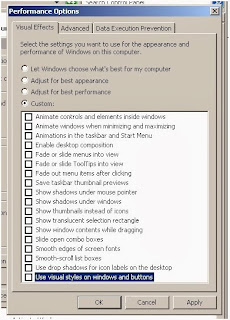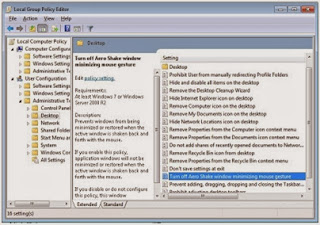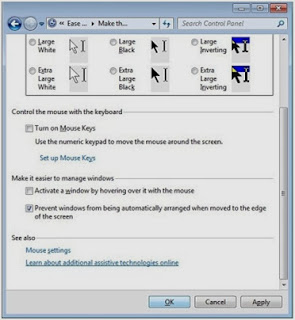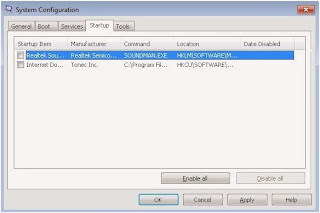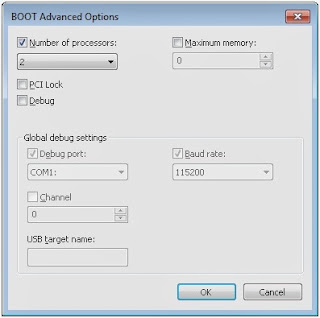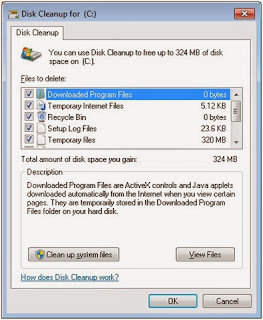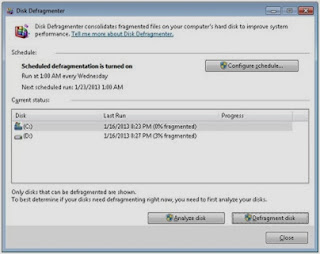Tips Cara Mempercepat Laptop Kinerja Windows 7
Posted by: Reno Muhammad Posted date: 20.15 / comment : 0
Dalam kesempatan kali ini saya akan berbagi tentang Cara atau Tips untuk mempercepat kinerja komputer windows 7, kadang kala kita jengkel ketika kinerja/ performa windows 7 kita lemot. Sehingga dapat mengakibatkan bad mood/ pekerjaan yang harusnya dapat terselesaikan dengan tepat waktu jadi molor dikarenakan masalah komputer yang lelet/ lemot.
Di bawah ini adalah Tips atau Cara untuk mempercepat windows 7:
1. Anda MatikanVisual efek yang tidak anda perlukan/ tidak penting.
Fungsi dari Visual efek adalah digunakan untuk membuat tampilan windows menjadi cantik, namun Visual efek memiliki pengaruh terhadap performa/ kinerja komputer. Sehingga jika Visual efek dinonaktifkan pastinya akan berpengaruh terhadap kinerja laptop atau komputer anda menjadi lebih cepat. Di bawah ini adalah langkah-langkah yang dapat digunakan untuk menonaktifkan/ mematikan visual efek pada windows 7
• Pertama anda Klik Start -> Kemudian klik kanan pada Computer -> lalu klik properties -> klik Advance system setting -> pilih tab advanced -> pada bagian performance anda klik setting.
• Di bagian Visual efek anda pilih adjust for best performance -> setelah itu klik OK
2. Non aktifkan/ Matikan aero shake.
Fungsi dari Fitur aero shake ini adalah untuk meminimize window yang sedang tidak di jalankan. Misalnya anda membuka beberapa window, jika salah satu window yang aktif itu anda gerak-gerakkan, maka secara otomatis jendela yang lainnya akan di minimize. Di bawah ini adalah cara untuk mematikan fitur aero shake:
• Anda Klik Start -> setelah itu ketik “gpedit.msc” (tidak pakai tanda petik) setelah itu tekan tombol enter.
• Jika sudah tampil jendela local group policy editor seperti di atas, Lalu Klik User Configuration -> Klik administrative template -> klik desktop -> setelah itu di window/ jendela bagian kanan anda klik dua kali di “turn off aero shake windows minimizing mouse gesture” -> Jika sudah pilih enable -> yang terakhir klik OK.
3. Yang ke tiga tentang Tips atau Cara untuk mempercepat windows 7 adalah Memtaikan firut aero snap.
Berikut ini adalah caranya:
• Pertama anda Klik Start -> Kemudian Klik control panel -> Setelah itu pilih ease of acces -> lalu klik ease of acces center > klik Make the mouse easier to use.
• Kasih tanda centang di “Prevent windows from being automatically arranged when to the edge of the screen” -> Setelah itu Klik OK.
4. Pada saat startup anda matikan aplikasi yang tidak begitu diperlukan di komputer atau laptop (ketika baru menyala).
Cara untuk mematikannya yaitu sebagai berikut ini:
• Pilih Start -> lalu ketik “msconfig” (hilangkan tanda petik) setelah itu tekan enter -> klik tab startup -> setelah itu hilangkan tanda centang aplikasi yang tidak begitu dibutuhkan untuk dijalankan ketika komputer sedang startup. Klik OK.
5. Yang ke 5, Cara atau Tips untuk mempercepat windows 7 yaitu menonaktifkan gadget pada windows 7.
Berikut ini adalah cara untuk mematikan gadget di windows 7 yang bisa dilakukan
• Anda kjlik Start -> Setelah itu klik Control Panel -> Pilih Programs -> Pilih Turn Windows features on or off -> Setelah itu uncheck/ buang tanda centang pada “Windows gadget platform" -> kemudian Klik OK.
6. Pada saat booting menggunakan semua core.
Apabila anda mempunyai laptop/ komputer yang memiliki processor dengan banyak core, lebih baik anda menggunakan semua core tersebut ketika komputer melakukan booting.
Tahap-tahap untuk mengatur supaya semua core processor anda digunakan ketika komputer melakukan booting dapat anda lakukan dengan cara berikut ini:
• Klik Start -> setelah itu ketik “msconfig” (tidak ada tanda petik) -> kemudian tekan enter
• Klik pada tab -> boot > setelah itu pilih system operasi windows 7.
• Selanjutnya klik advanced options -> kasih tanda centang pada Number of processor -> lalu pilih jumlah processor -> kemudian klik OK.
7. Selanjutnya pada hardisk anda lakukan Disk Clean Up.
Apakah anda sudah tahu, jika anda melakukan browsing/ menginstall dan menguninstall aplikasi dari komputer anda akan menghasilkan registry-registry, cache, cookies yang baru yang biasanya tidak digunakan. Jika anda tidak pernah membersihkanya, maka jumlah file akan makin banyak sehingga akan memakan banyak penggunaan Hard Disk anda. Untuk melakukan Disk Clean Up bisa anda lakukan dengan cara sebagai berikut:
• Anda klik Start -> Klik All Programs -> Klik Accesories -> Kemudian Klik System Tools -> Setelah itu Klik Disk Clean Up.
• Maka akan pilihan untuk memilih partisi Harddisk yang akan dilakukan Clean Up. (pilih drive : C) -> Setelah itu klik OK.
• Berikan tanda centang pada bagian yang ingin anda Clean Up. lalu Klik OK.
8. Lakukan Defragment Disk dengan teratur.
Proses defragment pada dasarnya adalah merapikan file yang berada di harddisk sehingga komputer akan menjadi lebih mudah membacanya..
Untuk melakukan defragment Disk dapat dilakukan dengan cara berikut:
• Pilih Start -> Kemudian klik All Programs -> Selanjurnya anda klik Accesories -> Kemudian Klik System Tools -> Lalu klik Disk Defragmenter.
• Selanjutnya anda pilih Hard Drive yang ingin anda defrag lalu anda klik defragment disk.
9. Nonaktifkan System Sound.
Apabila anda tidak menonaktifkan system sound makan akan membuat proses loading system menjadi cepat.
Untuk mematikan system sound adalah sebagai berikut ini:
• Anda klik Start -> Kemudian ketik "mmsys.cpl" (tanpa tanda petik) lalu tekan tombol enter.
• Anda buka tab Sound kemudian pilih No Sound
• Klik OK
10. Untuk mempercepat kinerja windows 7 anda dapat menonaktifkan Index Search di Windows 7.
• Pilih start -> Kemudian ketik "services.msc" (tanpa tanda petik) Setelah itu tekan enter.
• Cari Windows Search lalu klik kanan kemudian nonaktifkan service tersebut.
11. Bersihkan/ Hapus isi folder “Prefecth”.
Cara yang ke-11 untuk meningkatkan kinerja komputer windows 7 yaitu dengan menghapus isi folder prefetch.
Caranya adalah sebagai berikut ini:
Buka Windows Explorer caranya Klik kanan pada Start -> pilih Windows Explorer -> Setelah itu Drive C -> Kemudian klik Windows -> Kemudian Klik Prefetch > Hapus seluruh isi yang terdapat di dalam folder prefetch tersebut secara permanen dengun cara memakai kombinasi tombol (Shift + Del).
Bagi anda pengguna Windows 8, silahkan anda baca artikel: Cara Efektif Agar Windows 8 Lebih Cepat.
Itulah yang bisa saya sampaikan tentang Cara atau Tips untuk mempercepat kinerja komputer windows 7.
Di bawah ini adalah Tips atau Cara untuk mempercepat windows 7:
1. Anda MatikanVisual efek yang tidak anda perlukan/ tidak penting.
Fungsi dari Visual efek adalah digunakan untuk membuat tampilan windows menjadi cantik, namun Visual efek memiliki pengaruh terhadap performa/ kinerja komputer. Sehingga jika Visual efek dinonaktifkan pastinya akan berpengaruh terhadap kinerja laptop atau komputer anda menjadi lebih cepat. Di bawah ini adalah langkah-langkah yang dapat digunakan untuk menonaktifkan/ mematikan visual efek pada windows 7
• Pertama anda Klik Start -> Kemudian klik kanan pada Computer -> lalu klik properties -> klik Advance system setting -> pilih tab advanced -> pada bagian performance anda klik setting.
• Di bagian Visual efek anda pilih adjust for best performance -> setelah itu klik OK
2. Non aktifkan/ Matikan aero shake.
Fungsi dari Fitur aero shake ini adalah untuk meminimize window yang sedang tidak di jalankan. Misalnya anda membuka beberapa window, jika salah satu window yang aktif itu anda gerak-gerakkan, maka secara otomatis jendela yang lainnya akan di minimize. Di bawah ini adalah cara untuk mematikan fitur aero shake:
• Anda Klik Start -> setelah itu ketik “gpedit.msc” (tidak pakai tanda petik) setelah itu tekan tombol enter.
• Jika sudah tampil jendela local group policy editor seperti di atas, Lalu Klik User Configuration -> Klik administrative template -> klik desktop -> setelah itu di window/ jendela bagian kanan anda klik dua kali di “turn off aero shake windows minimizing mouse gesture” -> Jika sudah pilih enable -> yang terakhir klik OK.
3. Yang ke tiga tentang Tips atau Cara untuk mempercepat windows 7 adalah Memtaikan firut aero snap.
Berikut ini adalah caranya:
• Pertama anda Klik Start -> Kemudian Klik control panel -> Setelah itu pilih ease of acces -> lalu klik ease of acces center > klik Make the mouse easier to use.
• Kasih tanda centang di “Prevent windows from being automatically arranged when to the edge of the screen” -> Setelah itu Klik OK.
4. Pada saat startup anda matikan aplikasi yang tidak begitu diperlukan di komputer atau laptop (ketika baru menyala).
Cara untuk mematikannya yaitu sebagai berikut ini:
• Pilih Start -> lalu ketik “msconfig” (hilangkan tanda petik) setelah itu tekan enter -> klik tab startup -> setelah itu hilangkan tanda centang aplikasi yang tidak begitu dibutuhkan untuk dijalankan ketika komputer sedang startup. Klik OK.
5. Yang ke 5, Cara atau Tips untuk mempercepat windows 7 yaitu menonaktifkan gadget pada windows 7.
Berikut ini adalah cara untuk mematikan gadget di windows 7 yang bisa dilakukan
• Anda kjlik Start -> Setelah itu klik Control Panel -> Pilih Programs -> Pilih Turn Windows features on or off -> Setelah itu uncheck/ buang tanda centang pada “Windows gadget platform" -> kemudian Klik OK.
6. Pada saat booting menggunakan semua core.
Apabila anda mempunyai laptop/ komputer yang memiliki processor dengan banyak core, lebih baik anda menggunakan semua core tersebut ketika komputer melakukan booting.
Tahap-tahap untuk mengatur supaya semua core processor anda digunakan ketika komputer melakukan booting dapat anda lakukan dengan cara berikut ini:
• Klik Start -> setelah itu ketik “msconfig” (tidak ada tanda petik) -> kemudian tekan enter
• Klik pada tab -> boot > setelah itu pilih system operasi windows 7.
• Selanjutnya klik advanced options -> kasih tanda centang pada Number of processor -> lalu pilih jumlah processor -> kemudian klik OK.
7. Selanjutnya pada hardisk anda lakukan Disk Clean Up.
Apakah anda sudah tahu, jika anda melakukan browsing/ menginstall dan menguninstall aplikasi dari komputer anda akan menghasilkan registry-registry, cache, cookies yang baru yang biasanya tidak digunakan. Jika anda tidak pernah membersihkanya, maka jumlah file akan makin banyak sehingga akan memakan banyak penggunaan Hard Disk anda. Untuk melakukan Disk Clean Up bisa anda lakukan dengan cara sebagai berikut:
• Anda klik Start -> Klik All Programs -> Klik Accesories -> Kemudian Klik System Tools -> Setelah itu Klik Disk Clean Up.
• Maka akan pilihan untuk memilih partisi Harddisk yang akan dilakukan Clean Up. (pilih drive : C) -> Setelah itu klik OK.
• Berikan tanda centang pada bagian yang ingin anda Clean Up. lalu Klik OK.
8. Lakukan Defragment Disk dengan teratur.
Proses defragment pada dasarnya adalah merapikan file yang berada di harddisk sehingga komputer akan menjadi lebih mudah membacanya..
Untuk melakukan defragment Disk dapat dilakukan dengan cara berikut:
• Pilih Start -> Kemudian klik All Programs -> Selanjurnya anda klik Accesories -> Kemudian Klik System Tools -> Lalu klik Disk Defragmenter.
• Selanjutnya anda pilih Hard Drive yang ingin anda defrag lalu anda klik defragment disk.
9. Nonaktifkan System Sound.
Apabila anda tidak menonaktifkan system sound makan akan membuat proses loading system menjadi cepat.
Untuk mematikan system sound adalah sebagai berikut ini:
• Anda klik Start -> Kemudian ketik "mmsys.cpl" (tanpa tanda petik) lalu tekan tombol enter.
• Anda buka tab Sound kemudian pilih No Sound
• Klik OK
10. Untuk mempercepat kinerja windows 7 anda dapat menonaktifkan Index Search di Windows 7.
• Pilih start -> Kemudian ketik "services.msc" (tanpa tanda petik) Setelah itu tekan enter.
• Cari Windows Search lalu klik kanan kemudian nonaktifkan service tersebut.
11. Bersihkan/ Hapus isi folder “Prefecth”.
Cara yang ke-11 untuk meningkatkan kinerja komputer windows 7 yaitu dengan menghapus isi folder prefetch.
Caranya adalah sebagai berikut ini:
Buka Windows Explorer caranya Klik kanan pada Start -> pilih Windows Explorer -> Setelah itu Drive C -> Kemudian klik Windows -> Kemudian Klik Prefetch > Hapus seluruh isi yang terdapat di dalam folder prefetch tersebut secara permanen dengun cara memakai kombinasi tombol (Shift + Del).
Bagi anda pengguna Windows 8, silahkan anda baca artikel: Cara Efektif Agar Windows 8 Lebih Cepat.
Itulah yang bisa saya sampaikan tentang Cara atau Tips untuk mempercepat kinerja komputer windows 7.
Tagged with:
Komputer
Reno Muhammad
This is a short description in the author block about the author. You edit it by entering text in the "Biographical Info" field in the user admin panel.
Popular Posts
-
Cara Mudah dan Cepat Download Video di youtube lewat HPassalamualaikum wr wb Bagaimana cara mendownload video youtube lewat HP ? Sebetulnya pertanyaan ini tidak perlu terlontar jika pengunjung ...
-
Pengertian Coding, Indexing, Assembling dan FillingCoding •Istilah untuk baris perintah program yang ditulis programmer dalam pembuatan sebuah program komputer. •Tahapan menterjemahkan data a...
-
39 Kata Kata Mutiara Bahasa Inggris dan ArtinyaCara mudah belajar bahasa Inggris – Kata kata mutiara bahasa Inggris dan artinya memang sangat banyak dicari sebagai sebuah bentuk p...
-
Siswi SMP di Jakarta Pemeran Video MesumSiswi SMP di Jakarta Pemeran Video Mesum. Penyidik Polres Jakarta Pusat masih menyelidiki kasus perekaman video adegan mesum pelajar di seb...
-
Tutorial Cara Memisahkan Isi Gambar GIF satu persatu Perframe Dengan PhotoscapeJayati Pedia - GIF (Graphic Interchange Format) Jenis file gambar ini sering kita jumpai dan sering kita Pakai, Salah satu ciri khas tipe g...
-
Kata Kata Bijak Menyetuh HatiSetiap orang pastinya pernah merasakan rasa purus asa, bisa disebabkan oleh rencananya yang gagal ataupun karena cintanya yang ditolak. Apa...
-
Mengenal Tipuan Tentang E-Mail PhisingDi zaman moderen sekarang orang sudah familiar dengan yang namanya e-mail, dari anak-anak sampai orang dewasa pun sudah tahu apa itu namanya...
-
hati-hati dengan situs-situs jejaring sosialSitus-situs jejaring sosial seperti Facebook tidak hanya menawarkan peluang baru bagi dunia, tapi juga membuka bahaya, menurut para eksekuti...
-
Kartu Ucapan Hari Natal 2013 & Tahun Baru 2014Kreasi | Informasi | Menjelang pergantian tahun dari 2013 ke 2014 pastinya teman-teman semua ingin memberikan ucapan tahun baru 2014 ke o...
-
Point Blank Offline 2013 New TutorialPB Offline 2013 Halo sobat, kali ini saya mau berbagi beberapa trik tentang Point Blank Offline 2013 . Related Post : Download Games Point B...